El problema d'ús elevat de la CPU es pot solucionar mitjançant diversos mètodes. Aquest escrit tractarà les cinc solucions per resoldre el servei d''informe de problemes d'ús elevat de la CPU per part de Windows'. Així doncs, comencem.
Com solucionar l'ús elevat de la CPU per part dels informes de problemes de Windows?
Hi pot haver diverses causes per al servei d''informe de problemes d'ús elevat de la CPU per part de Windows', com ara fitxers del sistema perduts o corruptes, fitxers de clau de registre corruptes o errors de l'aplicació Werfault.exe.
L'error indicat es pot solucionar mitjançant els mètodes que s'indiquen a continuació:
- Reinicieu el servei d'informes d'errors de Windows
- Desactiveu el servei d'informes d'errors de Windows
- Executeu l'eina de diagnòstic de memòria de Windows
- Executeu l'exploració SFC
- Utilitzeu l'eina de neteja de disc
Anem als mètodes següents per solucionar l'ús elevat de la CPU.
Solució 1: reinicieu el servei d'informes d'errors de Windows
Comenceu amb l'enfocament molt bàsic però molt eficaç, és a dir, proveu de reiniciar el servei d'informes d'errors de Windows per solucionar el problema d'ús elevat de la CPU. Reiniciar el servei pot ajudar a reduir l'ús de la CPU. Per fer-ho, en primer lloc, llança ' Serveis ” al menú Inici de Windows:
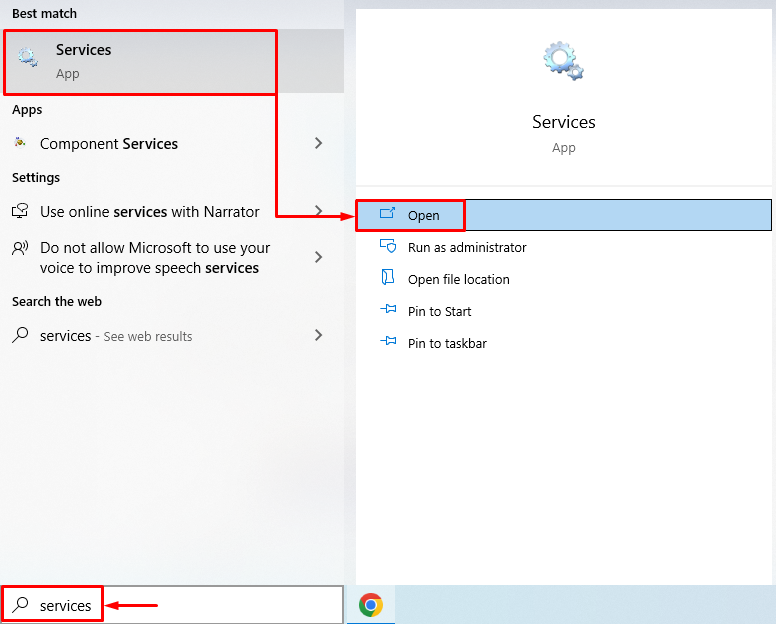
Localitza ' Servei d'informes d'errors de Windows ”, feu-hi clic amb el botó dret i seleccioneu “ Propietats ”. Canvia a la ' General ” i seleccioneu “ Automàtic ' de la ' Tipus d'inici ' llista desplegable. Feu clic esquerre a ' Començar ' i premeu el botó ' D'acord botó ”:
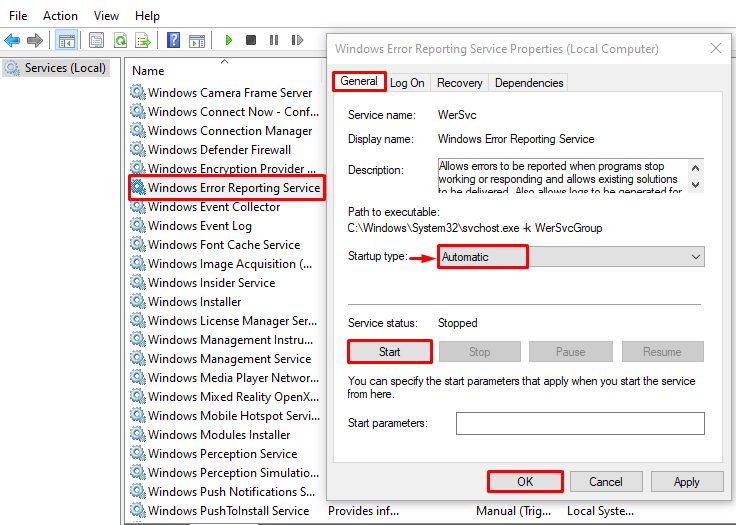
Reiniciar el servei d'informes d'errors de Windows podria solucionar el problema indicat.
Solució 2: desactiveu el servei d'informes d'errors de Windows
Si reinicieu el 'Servei d'informes de problemes de Windows' no resoleu el problema, proveu de desactivar el servei. La desactivació del servei solucionarà el problema. Per fer-ho, en primer lloc, obriu ' Serveis ” al menú Inici de Windows:
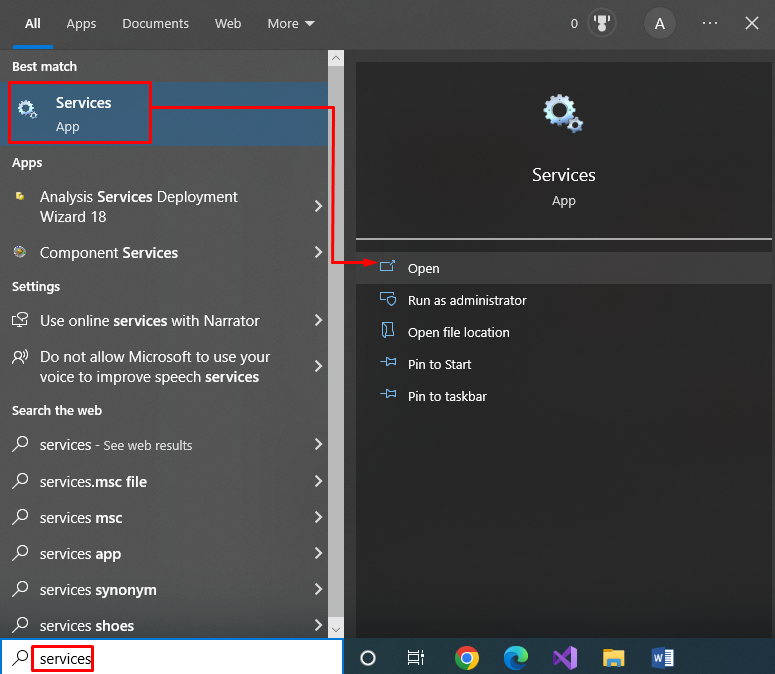
Localitza ' Servei d'informes d'errors de Windows ” i feu-hi doble clic per obrir el seu “ Propietats” :
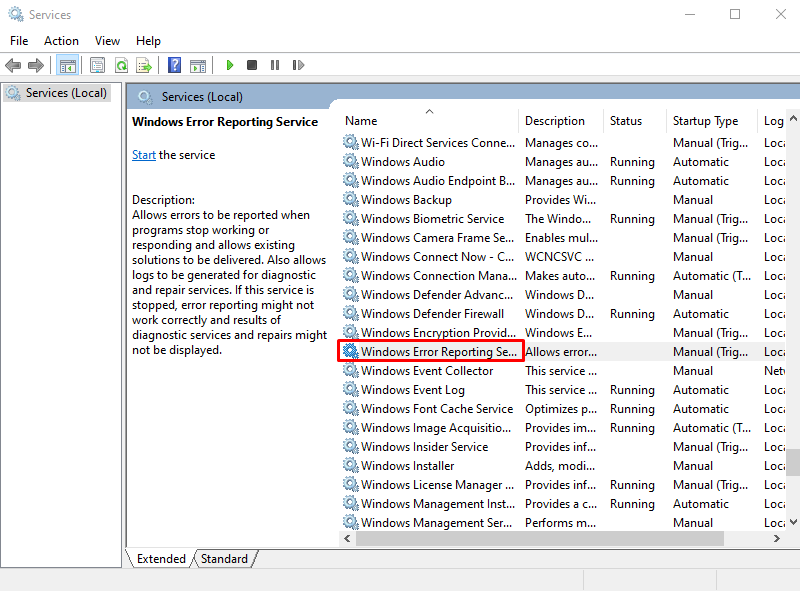
Mou a la ' General ”, configureu la pestanya “ Tipus d'inici ' a ' Inhabilitat ”, i premeu el “ D'acord botó ' per desactivar ' Servei d'informes d'errors de Windows ”:
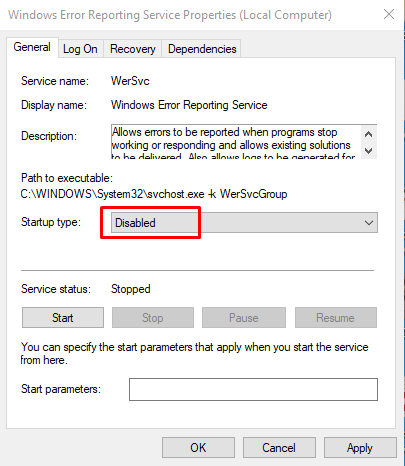
Fent clic a ' D'acord ” el botó solucionarà el problema objectiu.
Solució 3: executeu l'eina de diagnòstic de memòria de Windows
Per solucionar l'error indicat, utilitzarem l'eina de diagnòstic de memòria de Windows. S'utilitza per fer front a errors relacionats amb la memòria. Per fer-ho, primer, llança ' Diagnòstic de memòria de Windows ” al menú Inici de Windows:
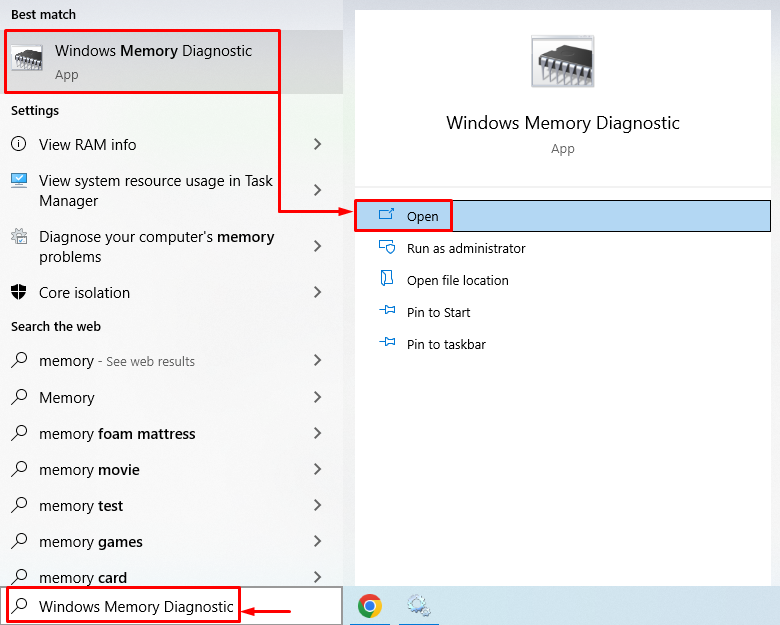
Feu clic a ' Reinicieu ara i comproveu si hi ha problemes (recomanat) ” per reiniciar Windows. Si feu clic a l'opció desitjada, s'iniciarà el procés de diagnòstic de memòria:
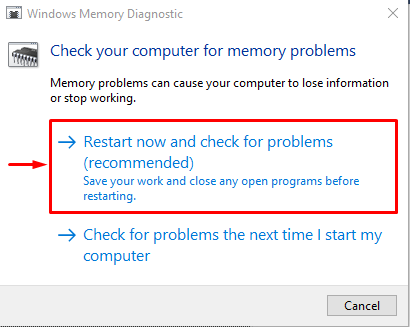
La finalització correcta del 'procés de diagnòstic de memòria' resoldrà el problema indicat.
Solució 4: executeu l'exploració SFC
L'SFC o l'exploració del verificador de fitxers del sistema és una eina d'utilitat de línia d'ordres. És adequat per trobar i reparar fitxers del sistema corruptes. Per executar l'exploració SFC, en primer lloc, inicieu ' Indicador d'ordres ” al menú Inici:
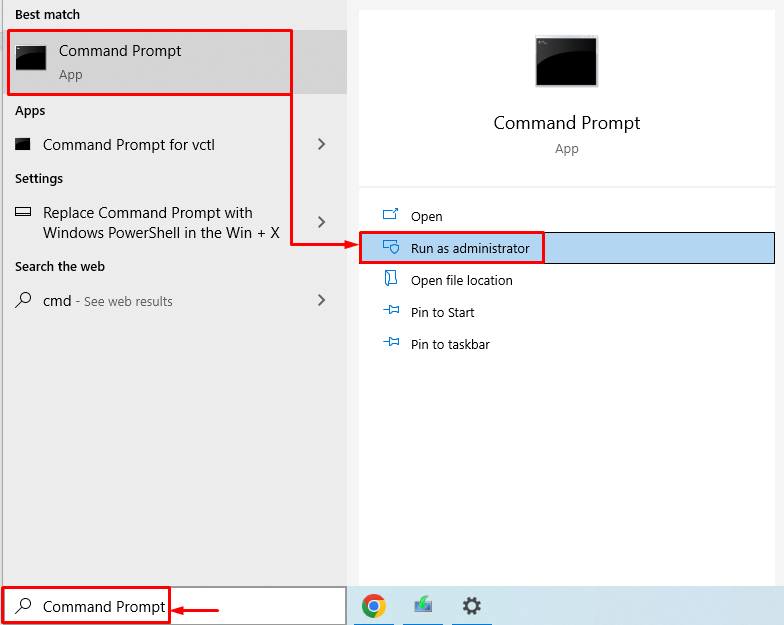
Executeu l'ordre següent al terminal per iniciar l'exploració:
> sfc / escanejar ara 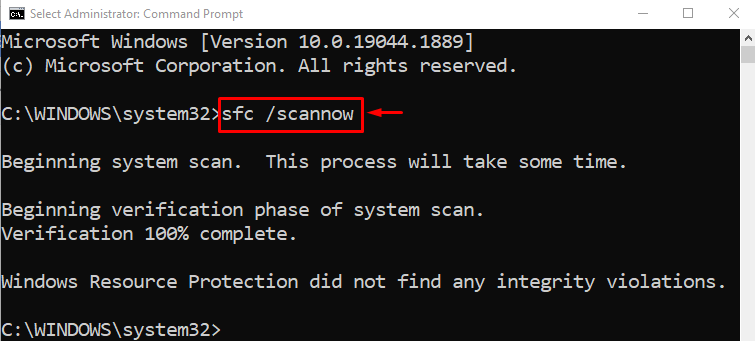
L'exploració del verificador de fitxers del sistema s'ha completat correctament. L'exploració SFC va reparar els fitxers del sistema corruptes i que faltaven. Reinicieu Windows i comproveu si l'error s'ha solucionat o no.
Solució 5: utilitzeu l'eina de neteja de disc
L'eina de neteja de disc s'utilitza especialment per corregir errors de disc i reparar sectors defectuosos en un disc dur. Per iniciar la neteja del disc, obriu el ' Correr ” prement el quadre “ Windows+R clau”. Escriviu ' cleanmgr.exe ' i premeu el ' D'acord botó ' per iniciar el ' Neteja de disc ' eina:
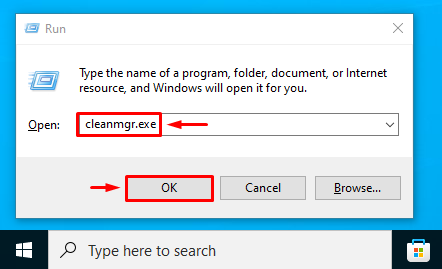
Seleccioneu la unitat desitjada i premeu ' D'acord botó ”:
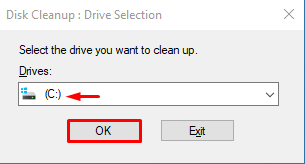
Marqueu les caselles dels fitxers a ' Fitxers per esborrar ' i premeu la secció ' D'acord ” botó per esborrar:
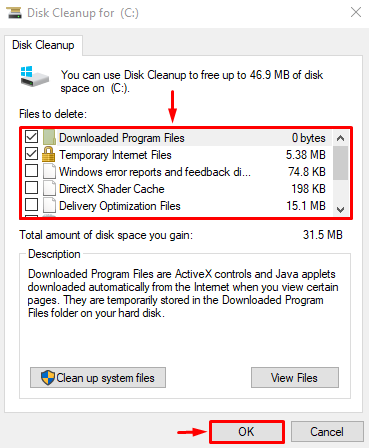
Veureu el ' Neteja de disc ” finestra de nou. Premeu el ' Neteja els fitxers del sistema ”:
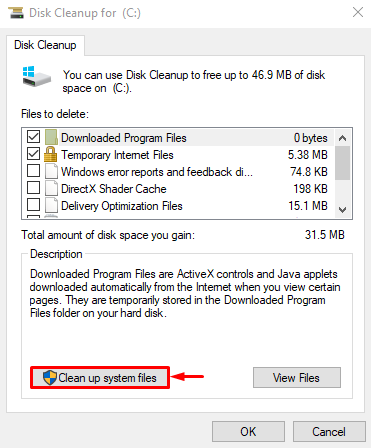
Mou a la ' Més opcions ” pestanya. Seleccioneu ' Programes i característiques ' o ' Restauració del sistema i instantànies ” per netejar el disc en conseqüència:
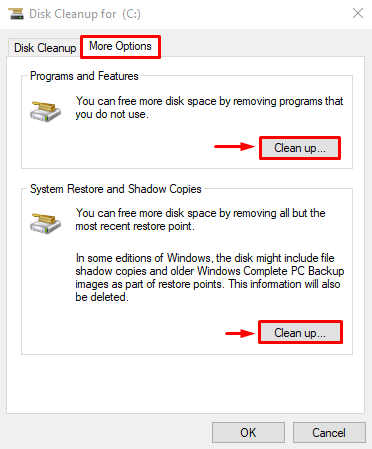
Després de netejar el disc, reinicieu Windows i comproveu si l'ús de la CPU ha disminuït o no.
Conclusió
El servei 'elevat ús de CPU per part del servei d'informes de problemes de Windows' es pot resoldre mitjançant diversos mètodes. Per exemple, reiniciar el servei d'informe d'errors de Windows, desactivar el servei d'informes d'errors, executar l'eina de diagnòstic de memòria de Windows, executar l'exploració SFC o utilitzar l'eina de neteja de disc. Aquesta publicació del bloc ha demostrat diverses maneres de solucionar l'error 'Ús elevat de la CPU'.